在Linux系统下XAMPP安装与配置(可离线安装) |
您所在的位置:网站首页 › xampp网址 › 在Linux系统下XAMPP安装与配置(可离线安装) |
在Linux系统下XAMPP安装与配置(可离线安装)
|
在Linux系统下XAMPP安装与配置(可离线安装)
XAMPP网址:https://www.apachefriends.org/zh_cn/index.html 首先找到自己需要安装的版本下载地址(本文以版本xampp-linux-x64-7.4.7-0-installer.run为例) root用户下进行下载安装,linux系统下,可以使用 wget -c 加下载地址,这里是下载的.run格式。 然后再执行./xampp-linux-x64-7.4.7-0-installer.run 到此xampp安装完成 如果安装xampp 完,启动报错:/bin/sh: error while loading shared libraries: libdl.so.2: cannot open shared object file: No such file or directory … 解决办法: vi /opt/lampp/lampp 把export LD_ASSUME_KERNEL=2.2.5这一行, 修改为export LD_ASSUME_KERNEL=2.8.0, 执行/opt/lampp/xampp start 可以成功启动了 运行命令/opt/lampp/lampp start 启动web服务器,从图中可以看到apache、mysql、ftp服务都启动OK了. 如图所示:他会依次要求你 1、先输入xampp控制面板的密码(用户名是xampp); 2、输入phpmyadmin的密码(用户名是pma) 3、输入mysql的密码(用户名是root) 4、输入ftp密码(用户名是daemon,默认端口21) 9、在浏览器输入服务器的ip访问看一下成功了没有? 由于服务器设置了xampp不允许远程访问,所以远程不能访问需要修改conf文件 vi /opt/lampp/etc/extra/httpd-xampp.conf 将 Require local 改成 Require all granted /opt/lampp/lampp restart 重启xampp 注意如果在启动lampp时报错:cat: error while loading shared libraries: libc.so.6: cannot open shared object file: No such file or directory 摘要 安装XAMPP或linux升级更新软件及系统后,启动时报错:cat: error while loading shared libraries: libc.so.6: cannot open shared object file: No such file or directory。该问题只需修改/opt/lampp/lampp文件,将export LD_ASSUME_KERNEL=2.2.5改为export LD_ASSUME_KERNEL=2.8.0即可,当然修改为不低于2.6.32的其他值也可以,比如2.6.32。XAMPP该项配置是为了旧操作系统的兼容性问题。 问题概述 安装XAMPP或linux升级更新软件及系统后,启动时报错:cat: error while loading shared libraries: libc.so.6: cannot open shared object file: No such file or directory。 解决方法 vi /opt/lampp/lampp 找到export LD_ASSUME_KERNEL=2.2.5这一行, 修改为export LD_ASSUME_KERNEL=2.8.0,保存退出就可以解决了。 当然修改为不低于2.6.32的其他值也可以,比如2.6.32
浏览器上输入你的服务器地址进行访问,出现如下图所示页面,表示能正常访问管理了. 退出mysql命令:exit(回车) 注意 Linux服务器 XAMPP后添加PHP和MYSQL环境变量 编辑/etc/profile文件 在文件末尾添加两行代码 vi /etc/profile CentOS: PATH=$PATH:/opt/lampp/bin export PATH Ubuntu: export PATH=/opt/lampp/bin:$PATH 执行/etc/profile source /etc/profile |
【本文地址】
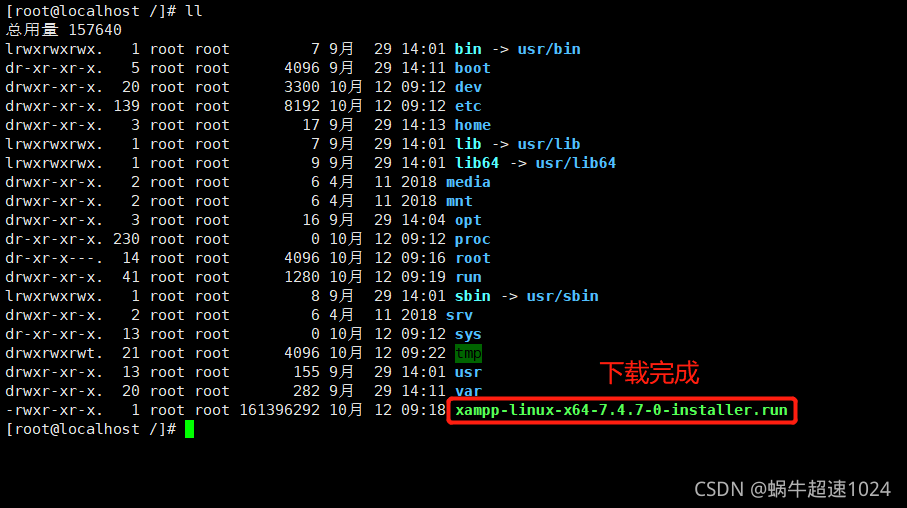 XAMPP文件下载好,切换到文件的存放目录,输入安装命令,如图所示进行安装: 如果执行./xampp-linux-x64-7.4.7-0-installer.run报错:Installer payload initialization failed. This is likely due to an incomplete or corrupt downloaded file. 解决方法: 安装ca-certificates
XAMPP文件下载好,切换到文件的存放目录,输入安装命令,如图所示进行安装: 如果执行./xampp-linux-x64-7.4.7-0-installer.run报错:Installer payload initialization failed. This is likely due to an incomplete or corrupt downloaded file. 解决方法: 安装ca-certificates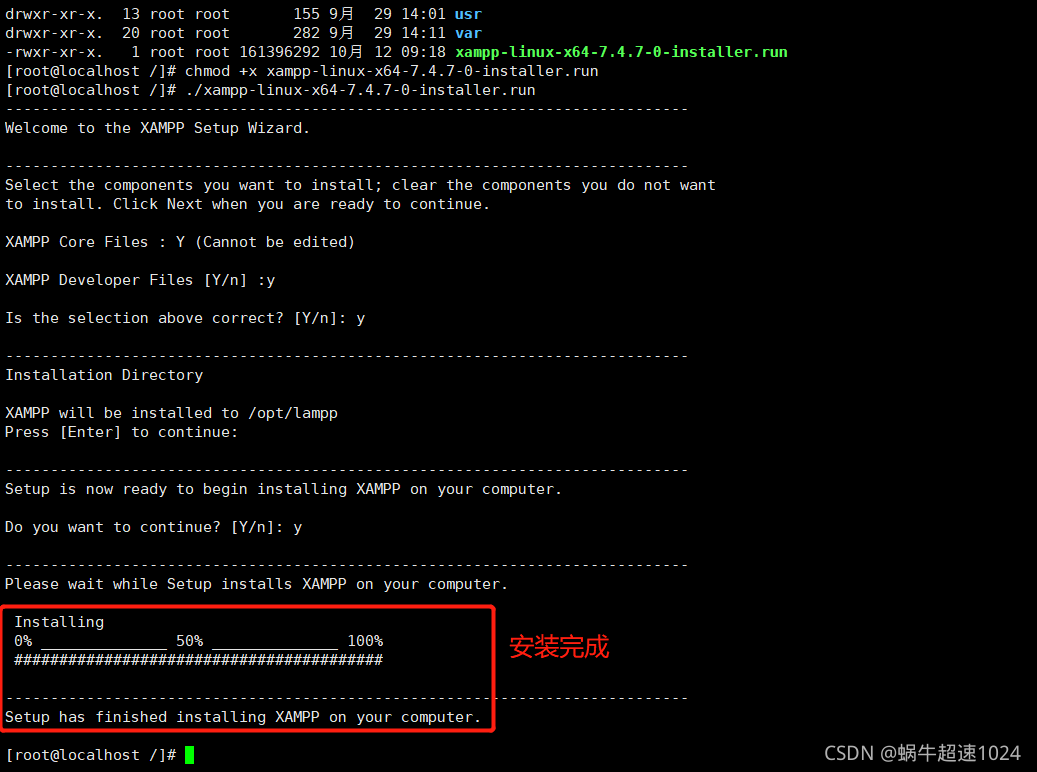 直到进度条走完,显示安装完成,进入安装目录,由于上面默认安装,安装目录在/opt/lampp下,然后打开看看情况:
直到进度条走完,显示安装完成,进入安装目录,由于上面默认安装,安装目录在/opt/lampp下,然后打开看看情况: 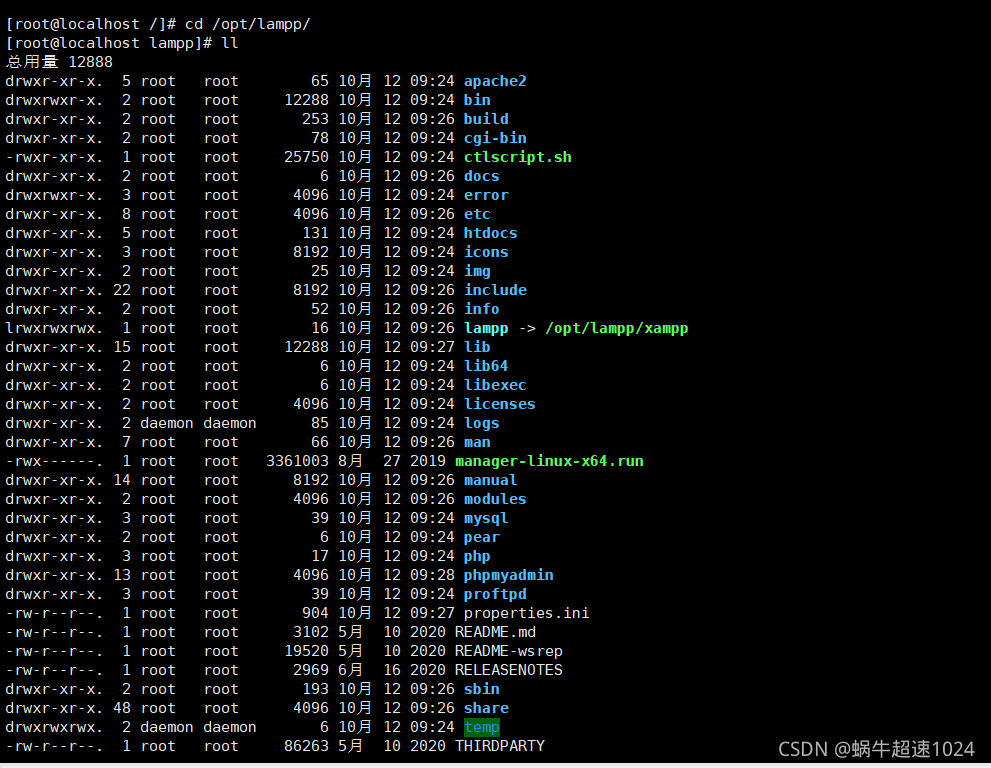
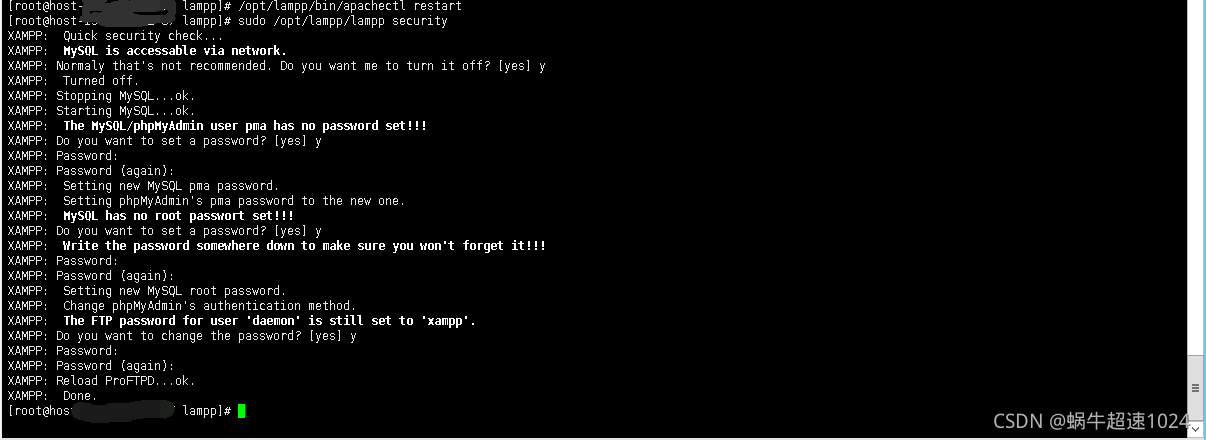
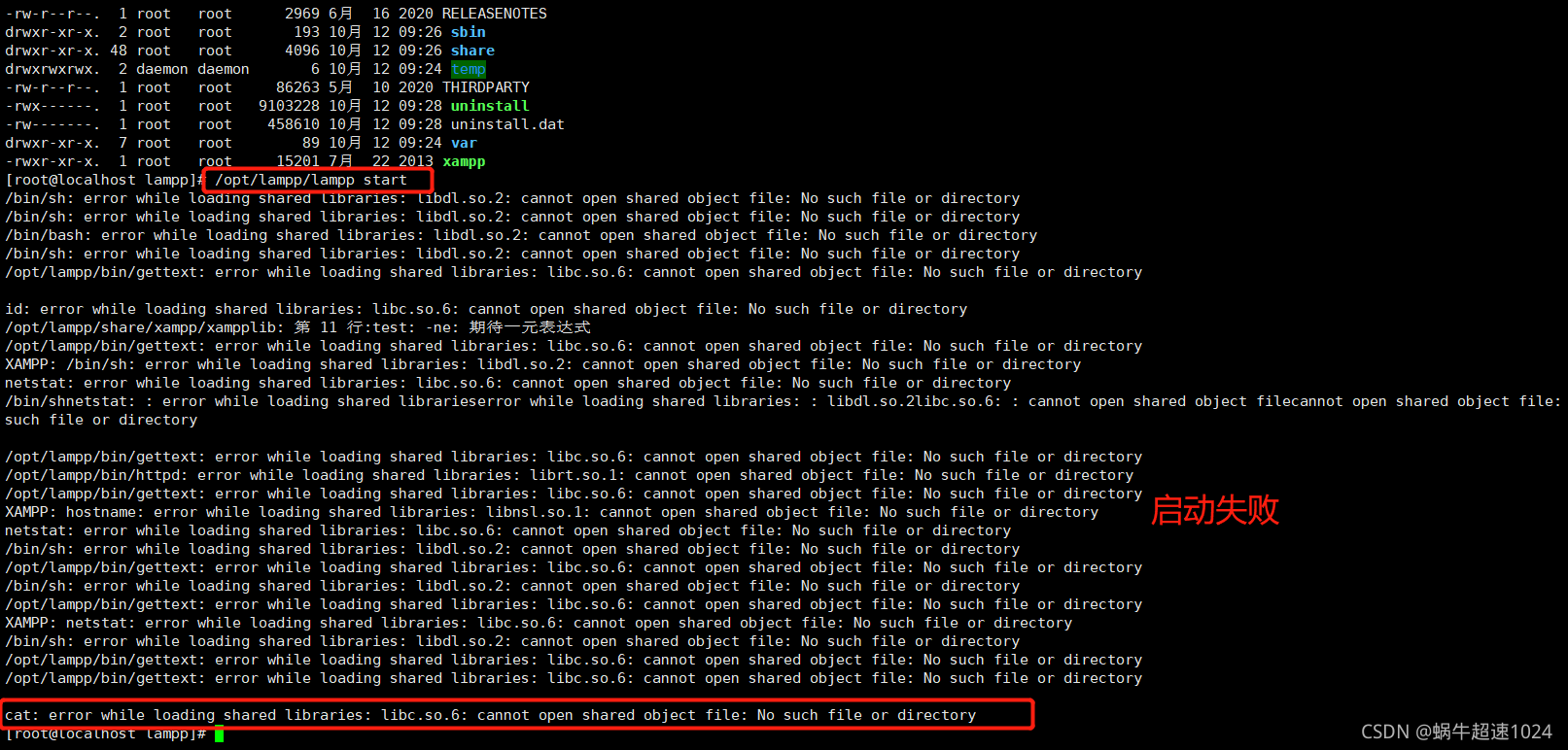 输入命令 sudo /opt/lampp/lampp security
输入命令 sudo /opt/lampp/lampp security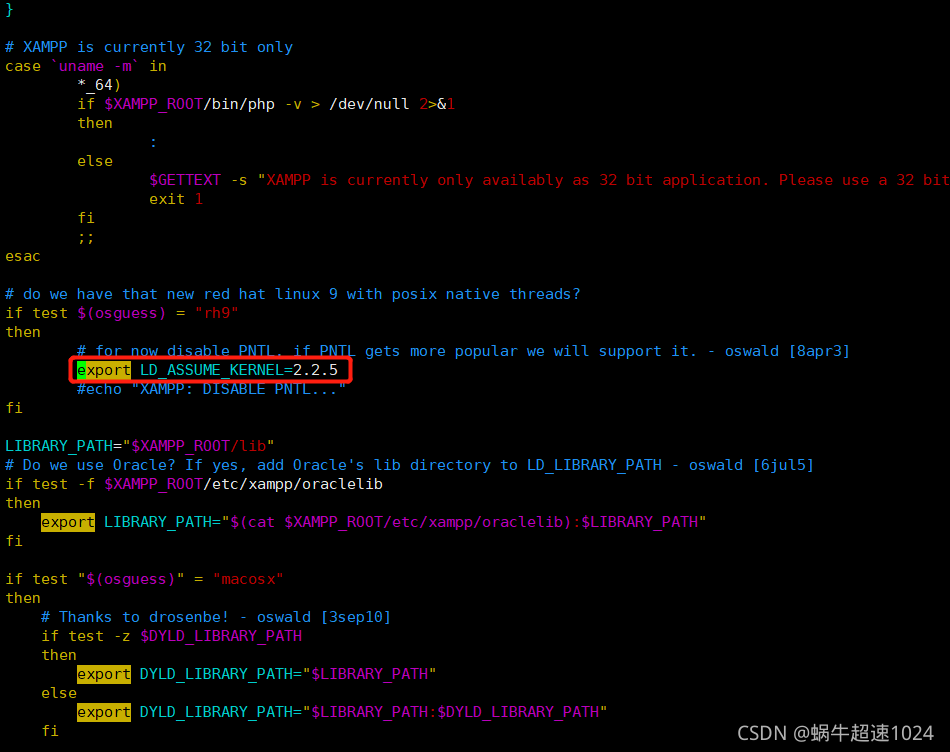 xampp启动成功
xampp启动成功 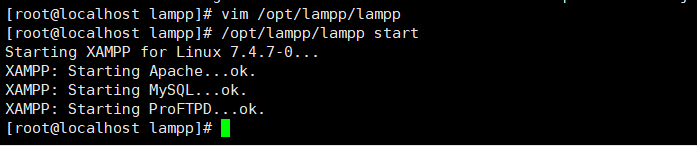 问题原因 XAMPP该项配置LD_ASSUME_KERNEL是为了旧操作系统的一些兼容性问题,该项值是指应用程序兼容的OS API版本。这是处理为较旧的Linux版本编写的应用程序的向后兼容性的主要机制。 我们遇到问题是由于该项配置是2.2.5的OS API版本,而我们当前版本高于2.2.5这个版本,进而导致出错。我们设置为自己版本即可,或者直接设置为2.8.0
问题原因 XAMPP该项配置LD_ASSUME_KERNEL是为了旧操作系统的一些兼容性问题,该项值是指应用程序兼容的OS API版本。这是处理为较旧的Linux版本编写的应用程序的向后兼容性的主要机制。 我们遇到问题是由于该项配置是2.2.5的OS API版本,而我们当前版本高于2.2.5这个版本,进而导致出错。我们设置为自己版本即可,或者直接设置为2.8.0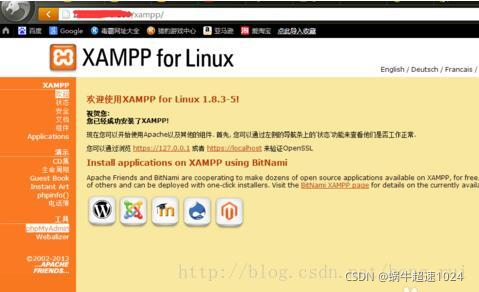 7.为XAMPP的MYSQL 创建账号和密码: 进入:cd /opt/lampp/bin ./mysql grant all privileges on . to ‘root’@’%’ identified by ‘密码*’ with grant option;
7.为XAMPP的MYSQL 创建账号和密码: 进入:cd /opt/lampp/bin ./mysql grant all privileges on . to ‘root’@’%’ identified by ‘密码*’ with grant option;